
メモ機能をつかいはじめました!よくある質問や間違いが簡単に減りました
こんにちは、公認会計士の福原俊です。
今回は、エクセルのメモ機能について紹介します。
Excelで仕事をしていると、こんなことありませんか?
・前回、この数字をどこからもってきたかな?
・Aさんから引き継いだ仕事だけど、この数字の元資料はわかったけど、
この資料のどの数字を入れればいいのかがわからない。
・この入力箇所、よく間違えてくるんだよね
よくある質問や間違いがあると、
次に出てくるのが
「マニュアルを作成したほうがいいのか」
という悩みが出てきます。
すべてにマニュアルを作っていたら、もともと忙しいのに、さらに忙しくなってしまいます。
ちょっとしたことであれば、作業しているExcelシートにちょっと追加してあげれば十分です。
今回はエクセルのメモ機能で、上のような悩みの解消をまとめました。
Excelのメモ機能で、よくある質問内容を書いておく
表にいれる資料名を書きました。
どうですか?
各月の数字をどこを入れたらいいか
”ぱっと見て”
わかりますか!
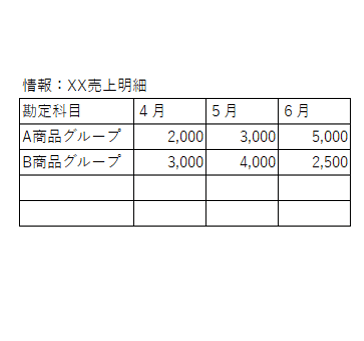
次に、メモ機能をつかって、XX売上明細のどこの数字を入れればいいかを書いてみました。

XX売上明細のどこを集計すればいいかわかったので、
作業を進めることができましたね。
メモ機能はどんなときに使うと便利
メモ機能は、資料がわかっても作業が進められないような場合に、
追加情報として書くといいです。
前の人の作業を引き継いだ時に、
「資料のどの数字だろう?!」と悩むのは時間のムダです。
このくらいの内容であれば、前任者に質問するのも、
時間のムダです。
メモ機能で十分です。
また、書類について、記入することがあります。
そのとき、よく間違えるところにメモ機能で、よくある間違いを書いておく。それだけで入力間違いが少なくなります。
例えば、経費の振込口座情報の名前をカタカナで書いてほしいのに、漢字で書かれることがある。
これは脚注に書いてあるが、ちょっと遠いところにあって、読まない人が多かったりします。
メモ書きを使うと、記入欄のすぐ近くに書かれているので、
目にする可能性が高い。
結果、間違いが少なくなります。
間違いが少なくなると、再提出をお願いしたりしなくてすむので、時間のムダが減ります。
チェックする側もチェックされる側も、Win-Winです。
まとめ
今回は、Excelのメモ機能についてまとめてみました。
よくある質問や間違いを減らすのに、このメモ機能は便利です。
まずはよくある質問や間違いをまとめてみましょう。
そのうち上位5つくらいのよくある質問をメモ機能で書いてみましょう(エクセルで作成している場合)。
それだけでよくある質問や間違いが少し減ってくると思います。
「ちりも積もれば、、、」といいますが、
少しでも減らして、その分、ほかの業務効率のために時間を
使っていきましょう。
今回も最後までお読みいただき、ありがとうございました。 今後も頑張っていきますので、スキ・フォローなど頂けますと、大変うれしいです。
